Acer TRAVELMATE P653-MG – страница 132
Инструкция к Ноутбуку Acer TRAVELMATE P653-MG

45
Berekspansi melalui pilihan
PC notebook ini memberikan pengalaman berkomputer secara mobile
yang lengkap kepada Anda.
Indonesia
Bahasa
Pilihan konektivitas
Melalui sejumlah port yang tersedia, Anda dapat menyambungkan
perangkat periferal ke komputer seperti jika menggunakan PC
desktop. Untuk petunjuk tentang cara menyambungkan perangkat
eksternal lainnya ke komputer, bacalah bagian berikut ini.
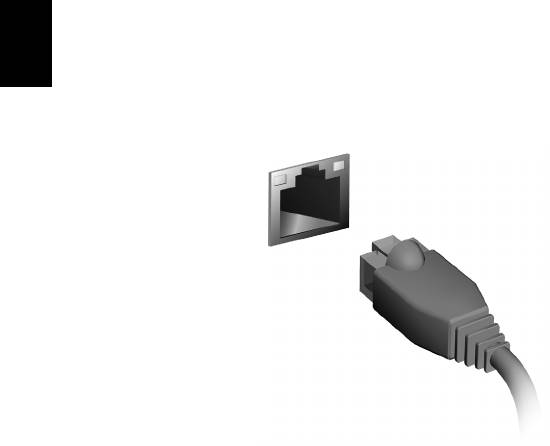
46
Menghubungkan ke jaringan
Menghubungkan ke jaringan
Fitur jaringan terpasang
Fitur jaringan terpasang tersedia untuk menghubungkan komputer ke
jaringan berbasis Ethernet.
Bahasa
Indonesia
Untuk menggunakan fitur jaringan, hubungkan kabel Ethernet dari port
Ethernet (RJ-45) pada chassis komputer ke konektor jaringan atau hub
di jaringan Anda.
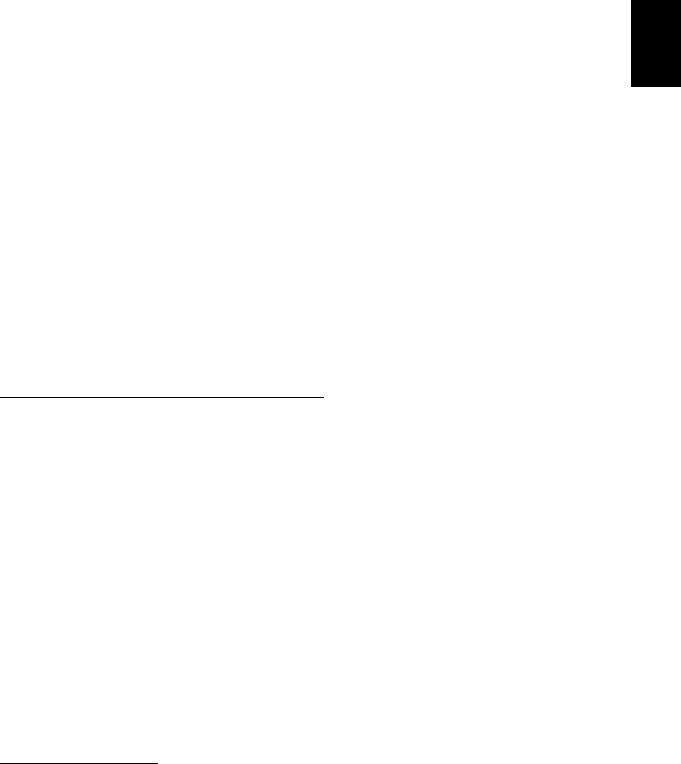
47
Jaringan nirkabel
Terhubung ke Internet
Indonesia
Bahasa
Koneksi nirkabel komputer Anda diaktifkan secara default.
Windows akan mendeteksi dan menampilkan daftar jaringan yang
tersedia selama penyiapan. Pilih jaringan Anda dan masukkan sandi
jika diminta.
Jika tidak, buka Internet Explorer dan ikuti petunjuknya.
Harap rujuk ke dokumen ISP atau router Anda.
Jaringan nirkabel
LAN atau WLAN nirkabel adalah jaringan area lokal nirkabel, yang
bisa menghubungkan lebih dari dua komputer tanpa menggunakan
kabel. Membuat jaringan nirkabel mudah dilakukan dan
memungkinkan Anda berbagi file, perangkat periferal dan sambungan
Internet.
Apakah keuntungan jaringan nirkabel?
Mobilitas
Dengan sistem LAN nirkabel memungkinkan Anda dan pengguna lain
jaringan rumah Anda untuk berbagi akses ke file dan perangkat yang
tersambung ke Internet, misalnya printer atau scanner.
Anda juga dapat berbagi sambungan Internet dengan komputer lain di
rumah Anda.
Kecepatan dan Kemudahan Instalasi
Menginstal sistem LAN nirkabel bisa cepat dan mudah serta tidak
harus menarik kabel melalui dinding dan langit-langit.
Komponen LAN Nirkabel
Untuk membuat jaringan nirkabel di rumah, Anda perlu mempunyai
item berikut:
Titik akses (router)
Titik akses (router) adalah transceiver dua arah yang memancarkan data
ke lingkungan sekitar. Titik akses bertindak sebagai mediator antara
jaringan berkabel dan nirkabel. Kebanyakan router mempunyai modem
DSL terintegrasi yang memungkinkan Anda mengakses sambungan

48
Jaringan nirkabel
Internet DSL kecepatan tinggi. ISP (Internet Service Provider) yang telah
Anda pilih biasanya memberi modem/router dengan berlangganan untuk
memperoleh layanannya. Baca dengan seksama dokumentasi yang
disertakan tentang Titik akses/router untuk petunjuk penyiapan (setup)
yang rinci.
Bahasa
Indonesia
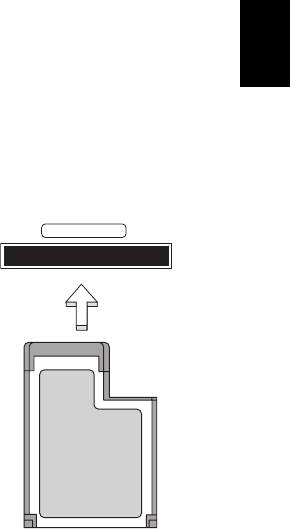
49
ExpressCard
ExpressCards mendukung banyak sekali opsi ekspansi, termasuk
adaptor kartu memori flash, TV-tuner, konektivitas Bluetooth dan
Indonesia
adaptor IEEE 1394b. ExpressCards mendukung aplikasi USB 2.0 dan
Bahasa
PCI Express.
Penting: Ada dua jenis, ExpressCard/54 dan ExpressCard/34
(54 mm dan 34 mm), masing-masing memiliki fungsi yang
berbeda. Tidak semua jenis slot ExpressCard akan
mendukung kedua jenis itu. Lihat manual kartu Anda untuk
mengetahui detail tentang cara memasang dan
menggunakan kartu, dan fungsinya.
Memasukkan ExpressCard
EXPRESS CARD
Masukkan kartu ke dalam slot dan dorong
dengan pelan sampai terpasang dengan
benar.
Mengeluarkan ExpressCard
Sebelum mengeluarkan ExpressCard:
1. Keluar dari aplikasi yang menggunakan
kartu.
2. Klik kiri ikon copot perangkat keras pada
bilah tugas dan hentikan operasi kartu.
3. Dorong kartu masuk ke dalam slot dengan
pelan dan lepaskan untuk memunculkan
kartu. Kemudian tarik kartu lepas dari slot.

50
Thunderbolt
Thunderbolt
Thunderbolt adalah sambungan berkecepatan tinggi yang mendukung
perangkat penyimpanan serta tampilan eksternal. Thunderbolt
kompatibel dengan standar DisplayPort.
Catatan: Hingga enam perangkat Thunderbolt dan satu tampilan
DisplayPort dapat dihubungkan secara seri (daisy-chained), tetapi
Bahasa
Indonesia
tampilan DisplayPort akan menjadi perangkat terakhir dalam seri
itu, dan tidak dapat didahului dengan tampilan Thunderbolt.
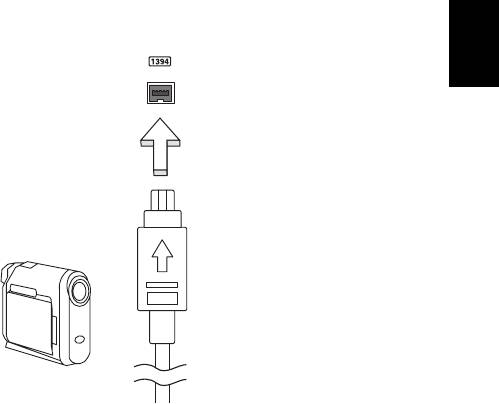
51
Port IEEE 1394
Dengan port komputer IEEE 1394 Anda dapat menghubungkan ke
perangkat yang kompatibel dengan IEEE 1394 seperti kamera video
Indonesia
atau kamera digital. Lihat dokumentasi kamera video atau kamera
Bahasa
digital Anda untuk detailnya.

52
HDMI
HDMI
Antarmuka Multimedia Definisi Tinggi (HDMI) adalah sebuah
antarmuka yang didukung industri, tidak dimampatkan, audio/video
serba digital. HDMI memberi antarmuka di antara segala sumber
audio/video digital yang kompatibel, seperti set-top box, pemutar DVD,
dan penerima A/V serta audio digital dan/atau monitor video yang
Bahasa
Indonesia
kompatibel, seperti televisi digital (DTV), melalui satu buah kabel.
Gunakan port HDMI pada komputer Anda untuk melakukan koneksi
dengan peralatan audio dan video mutakhir. Dengan penggunaan
kabel tunggal bisa tercipta pengaturan yang rapi dan koneksi yang
cepat.

53
USB (Universal Serial Bus)
Port USB adalah serial bus berkecepatan tinggi untuk
menyambungkan periferal USB tanpa mengambil sumber daya sistem.
Indonesia
Bahasa
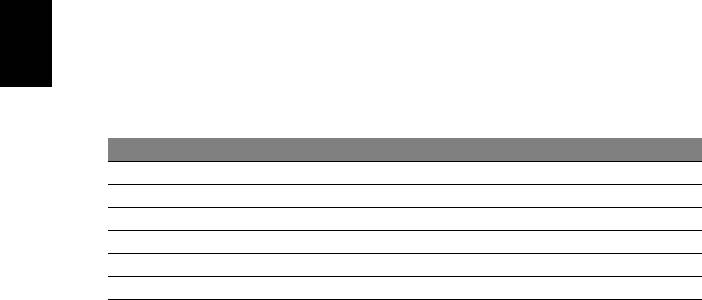
54
Memutar film DVD
Memutar film DVD
Anda dapat memutar film DVD di komputer, bila modul DVD drive
terpasang di ruang drive optik.
1. Masukkan DVD.
2. Film DVD akan diputar secara otomatis setelah beberapa detik.
Bahasa
Penting! Bila menjalankan pemutar DVD untuk pertama
Indonesia
kalinya, program akan meminta Anda memasukkan kode
kawasan. DVD tersedia untuk 6 kawasaan.
Kode kawasan Negara atau kawasan
1 Amerika Serikat, Kanada
2 Eropa, Timur Tengah, Afrika Selatan, Jepang
3 Asia Tenggara, Taiwan, Korea Selatan
4 Amerika Latin, Australia, Selandia Baru
5 Bekas Uni Soviet, sebagian benua Afrika, India
6 Republik Rakyat China
Catatan: Untuk mengubah kode kawasan, masukkan film DVD
dari kawasan lain ke dalam drive DVD.
Setelah drive DVD ditetapkan dengan kode kawasan, drive
DVD tersebut hanya akan memutar DVD untuk kawasan itu.
Anda dapat menetapkan kode kawasan hingga 5 kali
(termasuk yang pertama), kode kawasan yang terakhir
dimasukkan akan digunakan secara permanen.
Pemulihan hard disk tidak dapat mengatur ulang jumlah kode
kawasan yang telah ditetapkan.
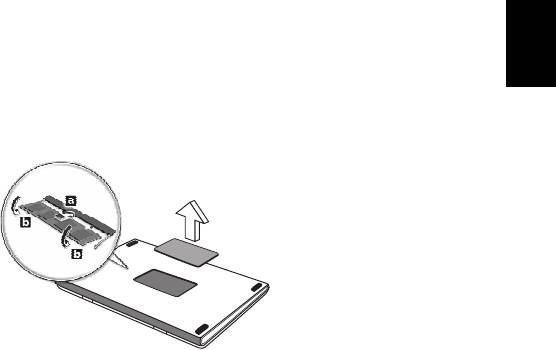
55
Memutakhirkan memori
Untuk memasang memori, ikuti langkah-langkah di bawah ini:
1. Matikan komputer, lepas adaptor AC (jika terpasang) dan lepas unit
Indonesia
Bahasa
baterai. Setelah itu, balik komputer untuk menjangkau bagian
dasarnya.
2. Lepaskan sekrup dari tutup memori, kemudian angkat dan lepaskan
tutup memori.
3. (a) Masukkan modul memori ke slot secara diagonal, lalu (b) tekan
perlahan hingga terpasang dengan benar.
4. Pasang kembali penutup memori, kemudian kencangkan dengan
sekrup.
5. Pasang kembali unit baterai, kemudian sambungkan ke adaptor AC.
6. Hidupkan komputer.
Komputer akan mendeteksi dan mengkonfigurasi ulang ukuran
memori total secara otomatis.

56
Utilitas BIOS
Utilitas BIOS
Utilitas BIOS adalah program konfigurasi perangkat keras yang dibuat
pada BIOS komputer Anda.
Komputer Anda telah dikonfigurasi dan dioptimalisasi dengan benar,
sehingga tidak perlu menjalankan utilitas ini. Namun, jika mengalami
masalah konfigurasi, Anda harus menjalankannya.
Bahasa
Indonesia
Untuk mengaktifkan utilitas BIOS, tekan <F2> selama POST sewaktu
logo komputer ditampilkan.
Urutan boot
Untuk mengatur urutan boot pada utilitas BIOS, aktifkan utilitas BIOS,
lalu pilih Boot dari daftar kategori yang tersedia di bagian atas layar.
Mengatur sandi
Untuk membuat sandi saat boot, aktifkan utilitas BIOS, lalu pilih
Security [Keamanan] dari kategori yang tercantum di bagian atas
layar. Cari Sandi pada boot: dan gunakan tombol <F5> dan <F6>
untuk mengaktifkan fitur ini.

57
Tanya jawab
Berikut adalah daftar kemungkinan kondisi yang dapat terjadi saat
Anda menggunakan komputer. Tersedia solusi mudah untuk setiap
Indonesia
kondisi.
Bahasa
Saya menyalakan daya, tapi komputer tidak start atau
melakukan boot
Lihat indikator daya:
• Jika tidak menyala, berarti daya tidak mengalir ke komputer. Periksa
kondisi di bawah ini:
• Jika Anda menggunakan baterai, mungkin daya baterai lemah
sehingga tidak dapat menghidupkan komputer. Pasang adaptor
AC untuk mengisi ulang daya unit baterai.
• Pastikan adaptor AC terpasang dengan benar ke komputer dan
stopkontak.
• Jika menyala, periksa kondisi di bawah ini:
• Apakah ada cakram di dalam cakram optik? Ambil cakram
tersebut dan tekan <Ctrl> + <Alt> + <Del> untuk menghidupkan
ulang sistem.
• Apakah Anda mempunyai perangkat penyimpanan USB (disk
USB atau ponsel cerdas) yang dicolokkan ke komputer? Cabut
cakram tersebut dan tekan <Ctrl> + <Alt> + <Del> untuk
menghidupkan ulang sistem.
Tidak ada tampilan apapun pada layar
Sistem manajemen daya komputer akan secara otomatis
menonaktifkan layar untuk menghemat daya. Tekan tombol apa saja
untuk mengaktifkan kembali layar.
Jika layar tidak aktif saat tombol ditekan, tiga kemungkinan
penyebabnya adalah:
• Tingkat kecerahan mungkin terlalu rendah. Tekan <Fn> + < >
(meningkat) untuk mengatur tingkat kecerahan.
• Perangkat layar mungkin diatur ke monitor eksternal. Tekan tombol
pintas layar <Fn> + <F5> untuk mengalihkan layar kembali ke
komputer.
• Jika indikator Tidur menyala, berarti komputer berada dalam mode
Tidur. Tekan dan lepas tombol daya untuk melanjutkan.

58
Tanya jawab
Tidak terdengar suara dari komputer
Periksa kondisi di bawah ini:
• Volume suara mungkin dinonaktifkan. Di Windows, lihat ikon kontrol
volume (speaker) pada baris tugas. Jika bertanda silang, klik ikon
tersebut, kemudian batalkan pilihan Mute all.
• Tingkat volume suara mungkin terlalu rendah. Di Windows, lihat ikon
Bahasa
Indonesia
kontrol volume pada baris tugas. Anda juga dapat menggunakan
tombol kontrol volume untuk mengatur volume suara.
• Jika headphone, earphone, atau speaker eksternal tersambung ke
port keluaran komputer, maka speaker internal akan secara
otomatis dinonaktifkan.
Saya ingin melepas tempat drive optik tanpa menghidupkan
komputer
Lubang pelepas mekanik terdapat pada drive optik. Cukup masukkan
ujung pena atau penjepit kertas ke dalam lubang tersebut, kemudian
dorong untuk melepaskan tempat drive optik tersebut.
Keyboard tidak merespons
Coba pasang keyboard eksternal ke port USB pada komputer. Jika
berfungsi, hubungi dealer atau pusat layanan resmi karena kabel
keyboard internal mungkin longgar.
Printer tidak berfungsi
Periksa kondisi di bawah ini:
• Pastikan printer telah tersambung ke stopkontak dan dihidupkan.
• Pastikan bahwa kabel printer terhubung erat ke port USB dan port
yang sesuai pada printer.
Meminta servis
ITW (International Travelers Warranty)
Komputer Anda didukung oleh ITW (International Travelers Warranty)
yang memberikan keamanan dan kenyamanan selama perjalanan.
Jaringan pusat layanan kami di seluruh dunia siap membantu Anda.
Komputer Anda dilengkapi paspor ITW. Paspor ini berisi semua hal
yang perlu Anda ketahui tentang program ITW. Daftar pusat layanan

59
resmi yang tersedia tercantum dalam buklet praktis ini. Baca paspor ini
dengan cermat.
Bawa selalu paspor ITW Anda, terutama bila akan melakukan
perjalanan, untuk mendapatkan manfaat dari pusat dukungan kami.
Indonesia
Bahasa
Simpan bukti pembelian Anda di bagian dalam sampul depan paspor
ITW.
Jika negara yang dikunjungi tidak memiliki kantor servis ITW resmi
Acer, Anda tetap dapat berhubungan dengan kantor kami di seluruh
dunia. Kunjungi www.acer.com
Persiapan sebelum menghubungi
Sediakan informasi di bawah ini bila menghubungi layanan online
Acer. Sebaiknya Anda berada di dekat komputer selama panggilan
berlangsung. Dengan dukungan Anda, kami dapat mengurangi waktu
panggilan yang diperlukan dan membantu menyelesaikan masalah
Anda secara efisien. Jika terdapat pesan kesalahan atau bunyi bip
pada komputer Anda, catat pesan yang muncul di layar (atau jumlah
dan rangkaian bunyi bip tersebut).
Anda diminta memberikan informasi di bawah ini:
Nama:
Alamat:
Nomor telepon:
Komputer dan jenis model:
Nomor seri:
Tanggal pembelian:
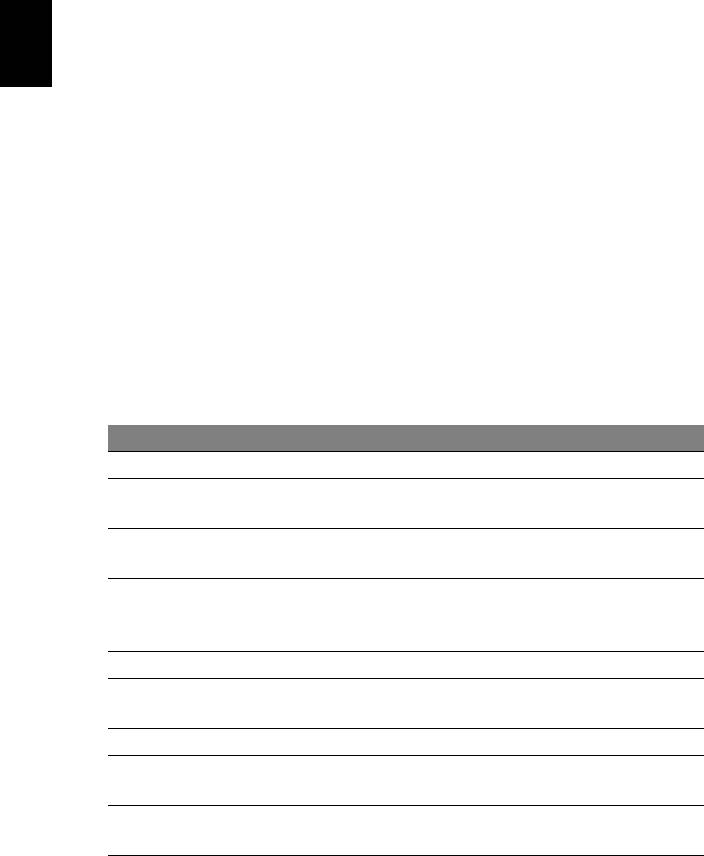
60
Pemecahan Masalah
Bab ini akan menunjukkan cara menangani masalah sistem yang
umum.
Baca bab ini sebelum menghubungi teknisi jika terjadi masalah. Solusi
untuk masalah yang lebih serius mengharuskan komputer dibuka.
Jangan coba membuka komputer sendiri; hubungi dealer Anda atau
Bahasa
Indonesia
pusat layanan resmi untuk mendapatkan bantuan.
Tips mengatasi masalah
Komputer ini dilengkapi desain canggih yang berisi laporan pesan
kesalahan pada layar untuk membantu Anda mengatasi masalah.
Jika sistem melaporkan pesan kesalahan atau terjadi gejala
kesalahan, lihat “Pesan kesalahan” di bawah ini. Jika masalah tidak
dapat diatasi, hubungi dealer Anda. Lihat "Meminta servis" pada
halaman 58.
Pesan kesalahan
Jika Anda menerima pesan kesalahan, perhatikan pesan, kemudian
lakukan tindakan perbaikan. Tabel berikut mencantumkan pesan
kesalahan menurut abjad beserta tindakan yang disarankan.
Pesan kesalahan Tindakan perbaikan
CMOS battery bad Hubungi dealer Anda atau pusat layanan resmi.
CMOS checksum
Hubungi dealer Anda atau pusat layanan resmi.
error
Masukkan disk sistem (yang dapat diboot),
Disk boot failure
kemudian tekan <Enter> untuk boot ulang.
Tekan <F2> (sewaktu POST) untuk membuka
Equipment
utilitas BIOS, lalu tekan Exit dalam utilitas BIOS
configuration error
untuk menjalankan boot ulang.
Hard disk 0 error Hubungi dealer Anda atau pusat layanan resmi.
Hard disk 0 extended
Hubungi dealer Anda atau pusat layanan resmi.
type error
I/O parity error Hubungi dealer Anda atau pusat layanan resmi.
Keyboard error or no
Hubungi dealer Anda atau pusat layanan resmi.
keyboard connected
Keyboard interface
Hubungi dealer Anda atau pusat layanan resmi.
error
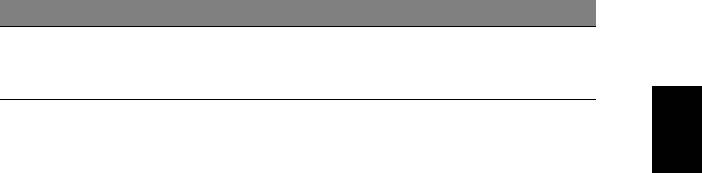
61
Pesan kesalahan Tindakan perbaikan
Tekan <F2> (sewaktu POST) untuk membuka
Memory size
utilitas BIOS, lalu tekan Exit dalam utilitas BIOS
mismatch
untuk menjalankan boot ulang.
Indonesia
Bahasa
Jika Anda masih mengalami masalah setelah melakukan tindakan
perbaikan, hubungi dealer Anda atau pusat layanan resmi untuk
mendapatkan bantuan.

62
Tip dan petunjuk untuk menggunakan
Windows 8
Kami tahu ini adalah sistem operasi baru yang memerlukan waktu
untuk mengenalinya dengan baik, oleh karena itu kami membuat
beberapa petunjuk bagi Anda untuk memulai.
Bahasa
Indonesia
Ada tiga konsep yang mungkin perlu Anda ingat
1. Mulai
Tombol Mulai tidak lagi tersedia; Anda dapat meluncurkan aplikasi dari
layar Mulai.
2. Tiles
Live tiles mirip dengan gambar kecil aplikasi.
3. Charms
Charms memungkinkan Anda melakukan fungsi berguna, misalnya
berbagi konten, mematikan PC Anda atau mengganti setelan.
Bagaimana saya dapat mengakses charms?
Gerakkan kursor ke sudut kanan atas atau bawah layar untuk
mengakses Charms, atau tekan tombol Windows + <C>.
Bagaimana cara Mulai?
Tekan tombol Windows pada keyboard; tekan tombol Windows + <C>
dan klik Mulai; atau gerakkan kursor ke sudut kiri bawah layar dan klik
Mulai.
Bagaimana cara melompat di antara aplikasi?
Gerakkan kursor ke tepi kiri layar untuk menampilkan gambar kecil
aplikasi yang saat ini sedang berjalan.
Anda juga dapat menekan tombol Windows + <Tab> untuk membuka
dan bergulir di antara aplikasi aktif.
Bagaimana cara mematikan komputer?
Tekan tombol Windows + <C>, klik Pengaturan > Daya dan pilih
tindakan yang ingin Anda lakukan. Atau, dari Desktop, klik Acer
Tombol Daya dan pilih tindakan yang ingin Anda lakukan.

63
Mengapa ada antarmuka baru?
Antarmuka baru untuk Windows 8 ini didesain untuk berfungsi dengan
baik menggunakan input sentuhan. Aplikasi Windows Store secara
otomatis akan menggunakan seluruh layar dan tidak perlu ditutup
Indonesia
Bahasa
dengan cara tradisional. Aplikasi Windows Store akan ditampilkan
pada menu Mulai menggunakan live-tiles.
Apakah ‘live-tiles’ itu?
Live-tiles mirip dengan gambar kecil aplikasi yang akan diperbarui
dengan konten baru apabila Anda terhubung ke Internet. Jadi,
misalnya, Anda dapat menampilkan pembaruan cuaca atau saham
tanpa perlu membuka aplikasi tersebut.
Bagaimana cara membuka komputer?
Tekan sembarang tombol dan klik akun pengguna untuk membuka
komputer. Jika sandi pada akun Anda telah diatur, Anda perlu
memasukkan sandi tersebut untuk melanjutkan.
Bagaimana cara memersonalisasi komputer?
Anda dapat memersonalisasi Mulai dengan gambar latar belakang
berbeda atau dengan menyusun ubin untuk menyesuaikan dengan
kebutuhan Anda pribadi.
Untuk mengganti latar belakang, tekan tombol Windows + <C> dan klik
Pengaturan > Ubah Pengaturan PC > Personalisasi. Klik layar
Mulai di bagian atas halaman dan pilih warna dan gambar.
Bagaimana cara memindahkan tiles?
Klik dan tahan untuk memilihnya, kemudian seret ke tempat pada
Mulai di mana Anda ingin menampilkannya. Tiles lain akan dipindah
untuk mengakomodasi tile dalam lokasi baru.
Dapatkah tiles diperbesar atau diperkecil?
Klik kanan tile, kemudian pilih Lebih kecil atau Lebih besar dari menu
yang muncul di bagian dasar layar.
Bagaimana cara memersonalisasikan Layar penguncian?
Anda dapat memersonalisasikan layar penguncian dengan gambar
berbeda atau menampilkan status dan pembaruan cepat yang sesuai
dengan kebutuhan Anda.

64
Untuk mengganti latar belakang, tekan tombol Windows + <C> dan klik
Pengaturan > Ubah Pengaturan PC > Personalisasi. Klik Layar
penguncian di bagian atas halaman dan pilih gambar dan aplikasi
yang ingin Anda tampilkan pada layar penguncian.
Jadi, bagaimana saya menutup aplikasi?
Gerakkan kursor ke bagian atas layar dan klik lalu seret jendela
Bahasa
Indonesia
tersebut turun untuk menutup aplikasi.
Anda dapat menutup aplikasi dari gambar kecil di tepi kiri layar dengan
mengklik kanan gambar kecil dan memilih Tutup.
Dapatkah resolusi layar diganti?
Dari Mulai, mulai ketik ‘Panel Kontrol’ untuk membuka Cari dan
menampilkan hasil; klik Panel Kontrol > Sesuaikan resolusi layar.
Saya ingin menggunakan Windows dengan cara yang
sudah biasa bagi saya – kembalikan desktop saya!
Dari Mulai klik ubin Desktop untuk menampilkan desktop tradisional.
Anda dapat menyematkan aplikasi yang sering Anda gunakan ke bilah
tugas agar mudah membukanya.
Jika Anda klik aplikasi yang bukan aplikasi Windows Store, Windows
secara otomatis akan membuka aplikasi menggunakan Desktop.
Di mana aplikasi saya?
Dari Mulai, cukup mulai ketik nama aplikasi yang ingin Anda buka, dan
Cari secara otomatis membuka daftar hasil.
Untuk melihat daftar aplikasi lengkap, tekan bilah spasi atau tombol
Menu dan klik Semua aplikasi.
Bagaimana cara menampilkan aplikasi pada Mulai?
Jika Anda berada di Semua aplikasi dan ingin menampilkan aplikasi di
Mulai, Anda dapat memilih aplikasi dan mengklik kanan Mulai. Pilih
Sematkan ke Mulai dari menu yang muncul di bagian dasar layar.
Bagaimana cara menghapus tile dari Mulai?
Klik kanan ubin dan klik Lepaskan dari menu Mulai dari menu yang
muncul di bagian dasar layar.
- 1
- 2
- 3
- 4
- 5
- 6
- 7
- 8
- 9
- 10
- 11
- 12
- 13
- 14
- 15
- 16
- 17
- 18
- 19
- 20
- 21
- 22
- 23
- 24
- 25
- 26
- 27
- 28
- 29
- 30
- 31
- 32
- 33
- 34
- 35
- 36
- 37
- 38
- 39
- 40
- 41
- 42
- 43
- 44
- 45
- 46
- 47
- 48
- 49
- 50
- 51
- 52
- 53
- 54
- 55
- 56
- 57
- 58
- 59
- 60
- 61
- 62
- 63
- 64
- 65
- 66
- 67
- 68
- 69
- 70
- 71
- 72
- 73
- 74
- 75
- 76
- 77
- 78
- 79
- 80
- 81
- 82
- 83
- 84
- 85
- 86
- 87
- 88
- 89
- 90
- 91
- 92
- 93
- 94
- 95
- 96
- 97
- 98
- 99
- 100
- 101
- 102
- 103
- 104
- 105
- 106
- 107
- 108
- 109
- 110
- 111
- 112
- 113
- 114
- 115
- 116
- 117
- 118
- 119
- 120
- 121
- 122
- 123
- 124
- 125
- 126
- 127
- 128
- 129
- 130
- 131
- 132
- 133
- 134
- 135
- 136
- 137
- 138




